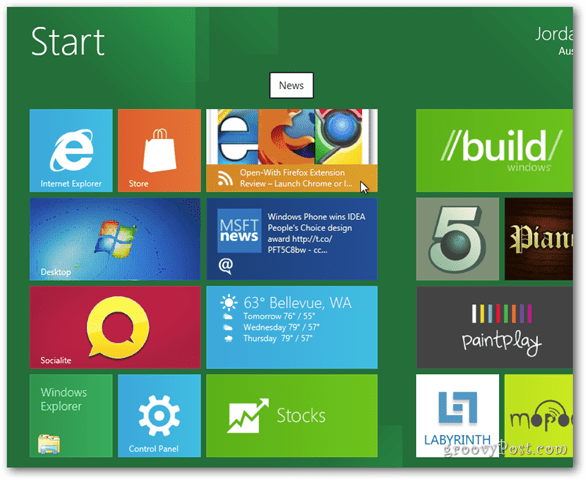Windows 8 News Metro App مراجعة وجولة لقطة شاشة
مايكروسوفت ويندوز 8 / / March 18, 2020
 على الرغم من أن معاينة DEV الأولية لـ Windows خفيفة قليلاً على تطبيقات Metro ، فإن تطبيق الأخبار هو أحد المفضلة. بصراحة ، لم أكن أعتقد أنني سأكون مهتمًا جدًا بهذا التطبيق عندما سمعت عنه لأول مرة لأنه عادةً لم أعد أستخدم قارئات RSS بعد الآن لأن معظم المدونات التي أتابعها تنشر كل تحديثاتها على Twitter. ومع ذلك ، بعد أن بدأت اللعب مع تطبيق News ، أصبحت مؤمنًا بسرعة. الواجهة سلسة وسهلة الاستخدام.
على الرغم من أن معاينة DEV الأولية لـ Windows خفيفة قليلاً على تطبيقات Metro ، فإن تطبيق الأخبار هو أحد المفضلة. بصراحة ، لم أكن أعتقد أنني سأكون مهتمًا جدًا بهذا التطبيق عندما سمعت عنه لأول مرة لأنه عادةً لم أعد أستخدم قارئات RSS بعد الآن لأن معظم المدونات التي أتابعها تنشر كل تحديثاتها على Twitter. ومع ذلك ، بعد أن بدأت اللعب مع تطبيق News ، أصبحت مؤمنًا بسرعة. الواجهة سلسة وسهلة الاستخدام.
من واجهة مستخدم مترو (UI) انقر فوق مربع الأخبار.
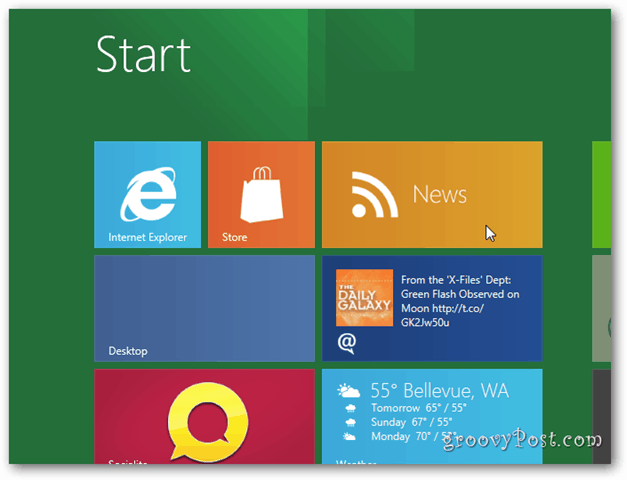
يأتي التطبيق مع الكثير من مواقع الأخبار التي يمكنك تحديدها ، ولكنه يتيح لك أيضًا إضافة خلاصات مخصصة بسهولة أيضًا.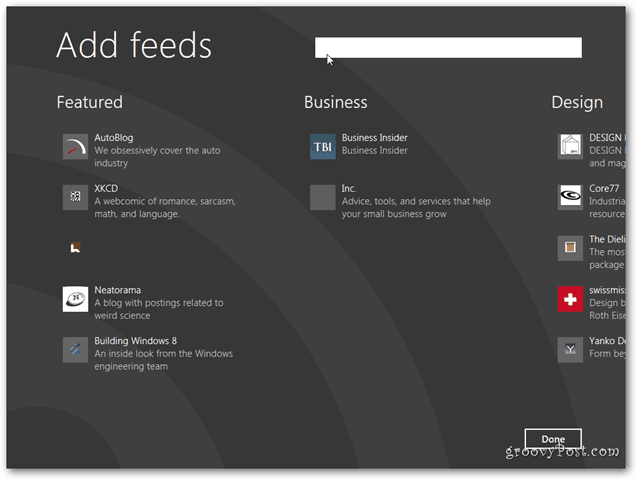
على سبيل المثال ، دعنا نأخذ موجز RSS من groovyPost. انقر في مربع الخلاصة واكتب: groovyPost.com/feed واضغط على Enter.
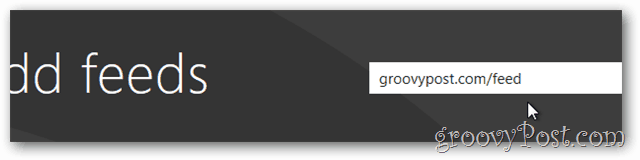
ستظهر صفحة النتائج. انقر أو المس groovyPost Community وسيُبرز باللون الأزرق ويظهر علامة اختيار. انقر فوق تم.
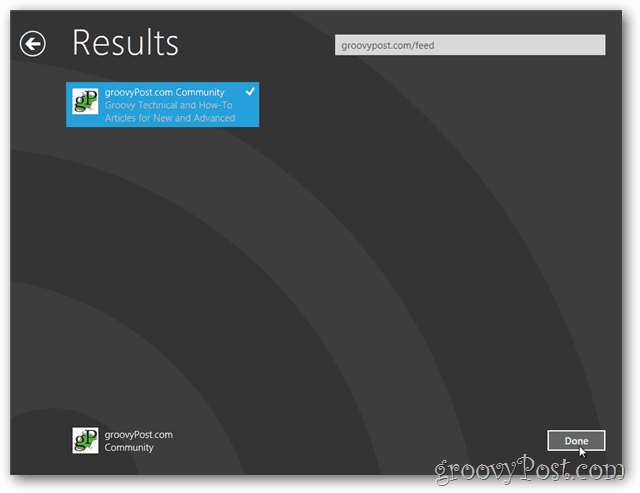
سيتم عرض العناوين الرئيسية من groovyPost تحت تسمية المجتمع groovyPost.com.
يمكنك التمرير يمينًا أو يسارًا باستخدام التمرير بإصبعك أو مفاتيح الأسهم أو شريط التمرير الموجود أسفل التطبيق.
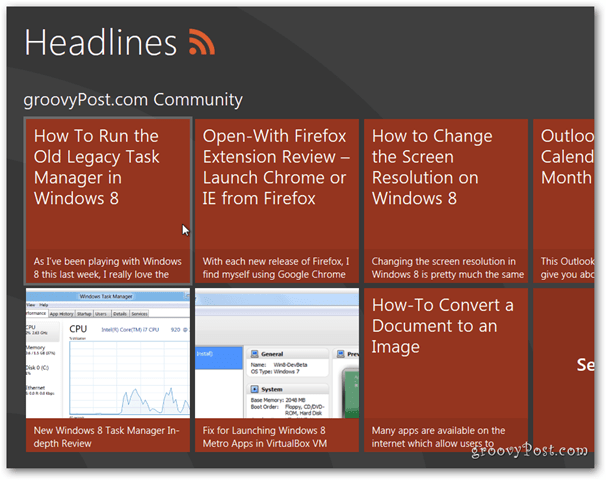
افتح مقالة ، وسيتم نقلك إلى صفحة أخرى ذات تنسيق جميل وتمنحك المزيد من التفاصيل حول كل مقالة.
يمكنك أيضًا النقر فوق عنوان المقالة لقراءة المنشور الكامل.
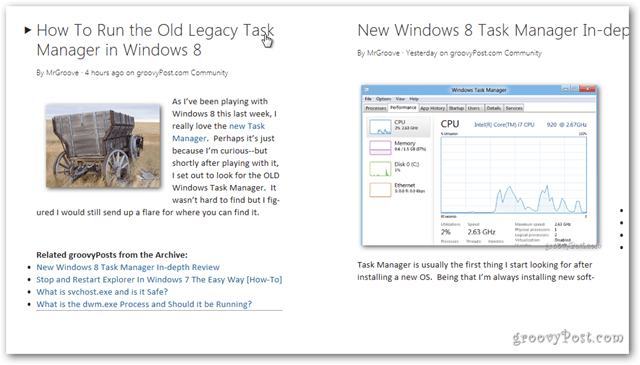
للعودة إلى صفحة العناوين الرئيسية ، اضغط على WIN + Z على لوحة المفاتيح ، أو انقر بزر الماوس الأيمن. بالنسبة إلى الأجهزة اللوحية ، مرر سريعًا من أعلى الشاشة لأسفل. انقر أو المس رجوع.
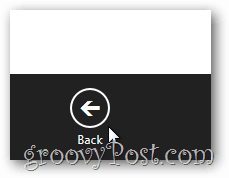
أضف المزيد من الخلاصات إلى صفحة العناوين الرئيسية عن طريق فتح صفحة الخيارات (WIN + Z ، اسحب لأعلى أو انقر بزر الماوس الأيمن) وانقر فوق إضافة موجز.
ملاحظة: من شريط خيارات صفحة العناوين الرئيسية ، يمكنك أيضًا تحديد إزالة جميع الخلاصات وتحديث الصفحة.
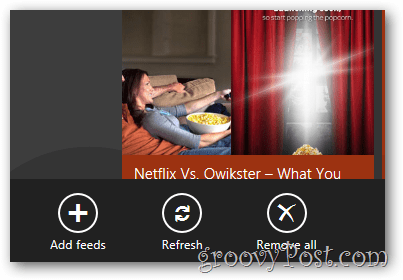
بمجرد إضافة بعض مصادر الأخبار إلى تطبيق News Metro ، سيبدأ في عرض عناصر الأخبار الأخيرة من تلك الخلاصات على Windows 8 Metro Desktop. رائع!